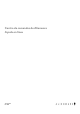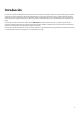Setup Guide
Table Of Contents
- Introducción
- Características
- Instalación del centro de comandos de Alienware
- Cómo utilizar el centro de comandos de Alienware
- Inicio
- Biblioteca
- FX
- Fusión
- Creación de perfiles de sobreaceleración
- Asignación del perfil de sobreaceleración a la computadora
- Duplicación del perfil de sobreaceleración
- Reversión de la configuración de perfiles de sobreaceleración
- Creación de perfiles térmicos
- Creación de perfiles de alimentación
- Creación de perfiles de audio
- Creación de perfiles de reconocimiento de audio
- Personalización de la configuración de la interfaz de usuario
- Obtención de ayuda y contacto con Alienware
La ventana FX le permite cambiar rápidamente el comportamiento de la iluminación de dispositivos informáticos compatibles con
AlienFX.
Mediante la ventana FX, puede realizar las siguientes acciones:
●
Crear tema
● Asignar tema a un juego
● Crear nueva macro
● Examinar temas existentes
●
Editar tema existente
● Duplicar tema
● Eliminar tema existente
Creación de tema
Siga estos pasos a fin de crear un tema para un juego:
1. En la sección JUEGOS, en el lado derecho de la ventana de INICIO, seleccione el juego para el cual desea crear un tema.
2. En el lado izquierdo de la ventana de INICIO, haga clic en
.
Se muestra la ventana FX.
3. En el cuadro de texto CREAR NUEVO TEMA en la esquina superior izquierda de la ventana, escriba el nombre del tema.
4. En la imagen del dispositivo, seleccione una o más zonas para las cuales desea ajustar la iluminación.
Puede seleccionar una o más zonas de una de las siguientes maneras:
● Haga clic en la zona en sí o las leyendas enumeradas en el dispositivo.
● Haga clic en la opción de selección rápida para escoger las zonas.
5. En el panel izquierdo, haga clic en la pestaña ILUMINACIÓN y asigne el color de la iluminación al tema mediante una de las
siguientes opciones:
● Efectos: seleccione los diferentes tipos de efectos en la lista desplegable EFECTO.
● Paleta de colores: seleccione el color requerido en la paleta de colores.
● Valores RGB: ingrese los valores RGB para seleccionar el color requerido.
6. En el panel izquierdo, haga clic en la pestaña MACROS para crear y asignar macros al tema.
7. En el panel izquierdo, haga clic en la pestaña CONFIGURACIÓN para aplicar la configuración específica del dispositivo.
8. Haga clic en GUARDAR TEMA.
Se mostrará el mensaje Tema guardado correctamente .
Aplicación de temas a los juegos
Siga estos pasos para aplicar un tema existente a un juego:
1. Haga clic en FX para abrir la ventana FX.
2. En la sección TEMAS, seleccione el tema que desea aplicar a un juego.
Puede ver la lista de temas disponibles en las vistas de lista o de cuadrícula.
● Haga clic en
para ver los temas disponibles en la vista de lista.
● Haga clic en para ver los temas disponibles en la vista de cuadrícula.
3. Haga clic en y seleccione Editar tema.
Se muestra la ventana de edición FX.
4. Haga clic en SELECCIONAR JUEGO en la parte superior del panel izquierdo.
5. Seleccione el juego en la lista que se muestra y haga clic en Aceptar.
6. Haga clic en GUARDAR TEMA.
Se mostrará el mensaje Tema guardado correctamente .
Creación de macros
Siga estos pasos para crear una macro:
1. En el panel de control FX, haga clic en la pestaña MACROS.
10